b612咔叽怎么涂鸦?还不知道具体方法的朋友们,下面好特游戏小编就为大家带来b612咔叽涂鸦照片方法介绍,接着往下看吧
b612咔叽涂鸦照片教程:
1、使用b612咔叽涂鸦照片的第一步,自然就是先将照片拍摄好,然后点击右下角的“编辑”功能,从而打开编辑界面进行设置。

2、然后在编辑照片的页面右下角点击笑脸图标,唤起特效列表就能够找到“涂鸦”的分类(如下所示)进行设置了。
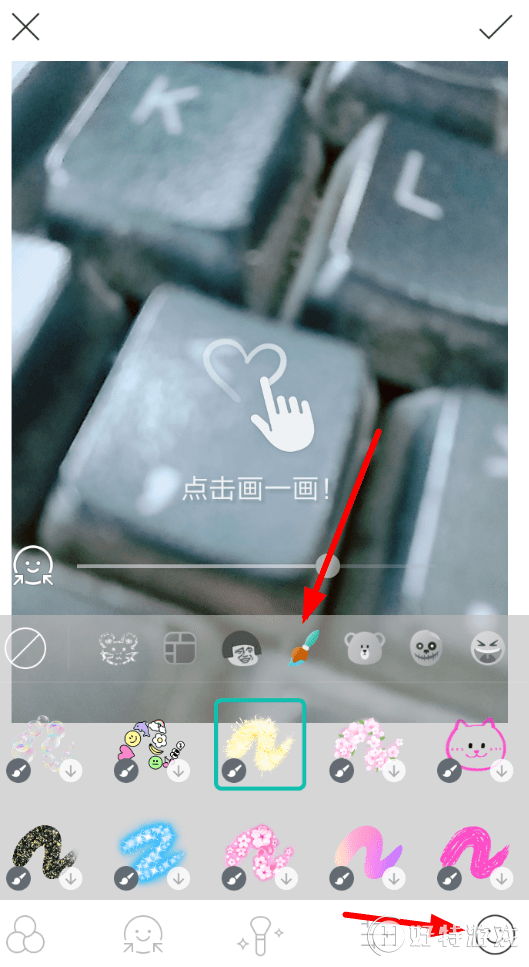
3、当设置好想要涂鸦的特效类型后,大家就可以在屏幕上滑动手机,从而添加上独特的涂鸦效果了,非常方便快捷!
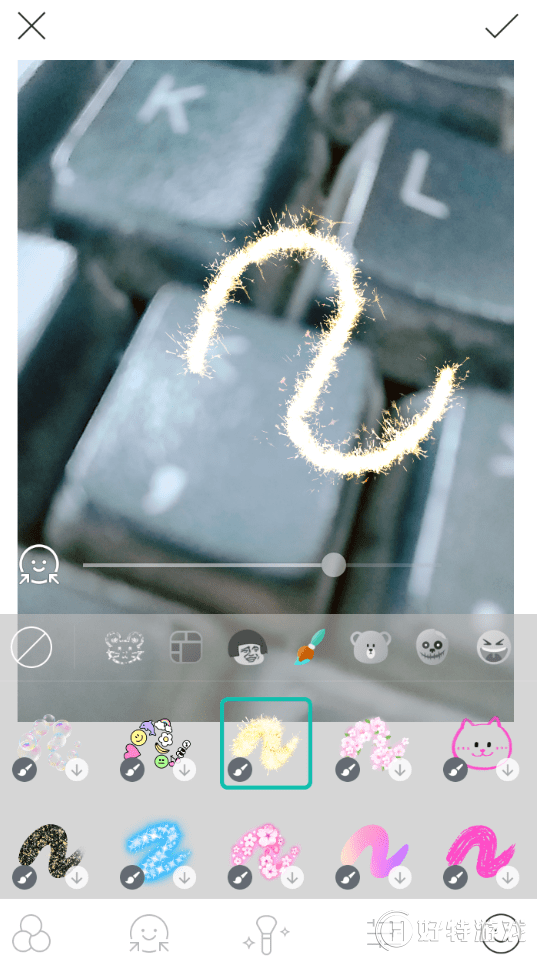
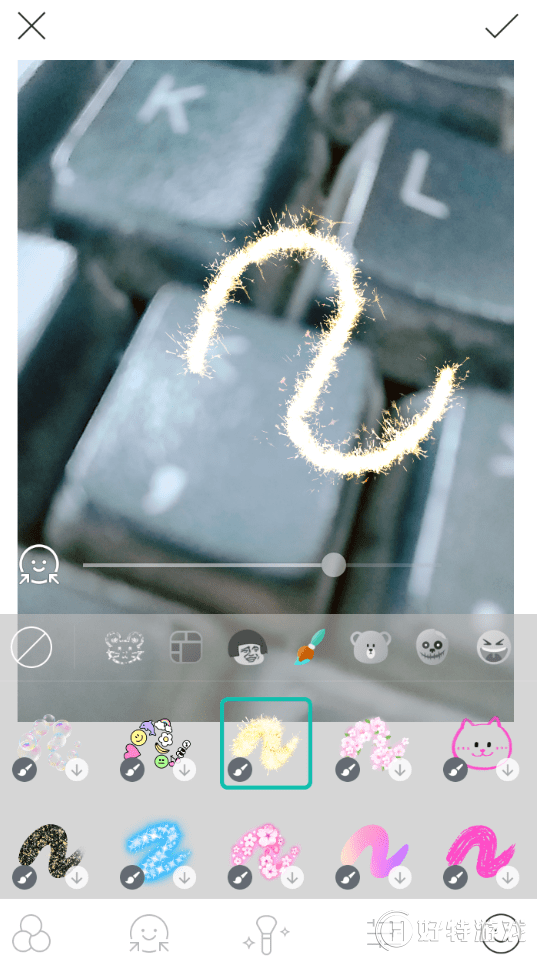
以上就是b612咔叽怎么涂鸦? b612咔叽涂鸦照片方法介绍全部内容,更多精彩请关注好特b612咔叽专区,或者到百度上搜索“b612咔叽好特”,第一时间掌握b612咔叽最新动态!
小编推荐阅读